在WPS文档编辑中,如何仅删除部分页的页眉,而保留末页格式?接下来,我们将演示具体操作步骤。
1、 双击电脑桌面上的WPS软件,打开,如图。
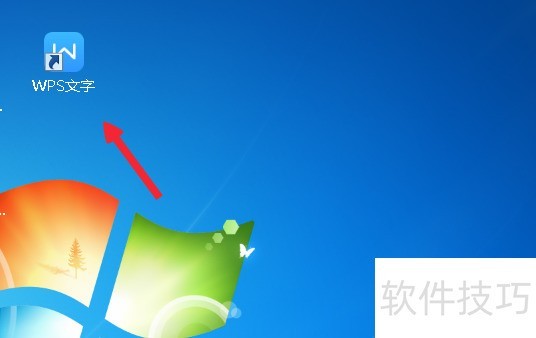
2、 建立一个三页的文档,并且添加的有页眉,如图。
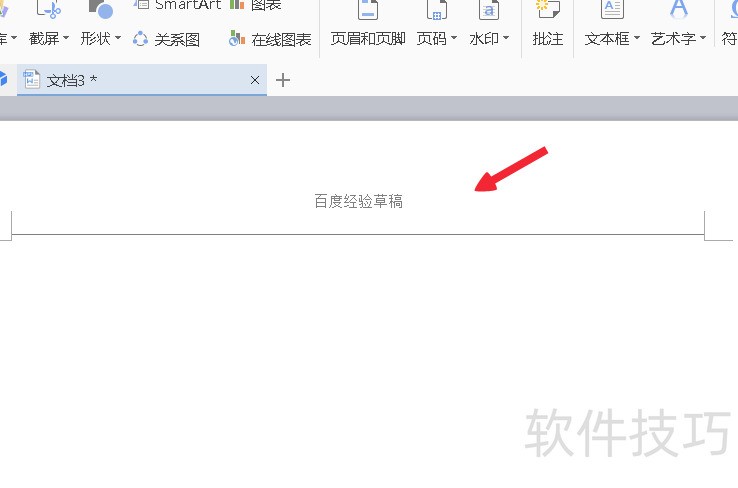
3、 我们需要做的就是,删除掉第一页和第二页的页眉,保留第三页的页眉,如图。
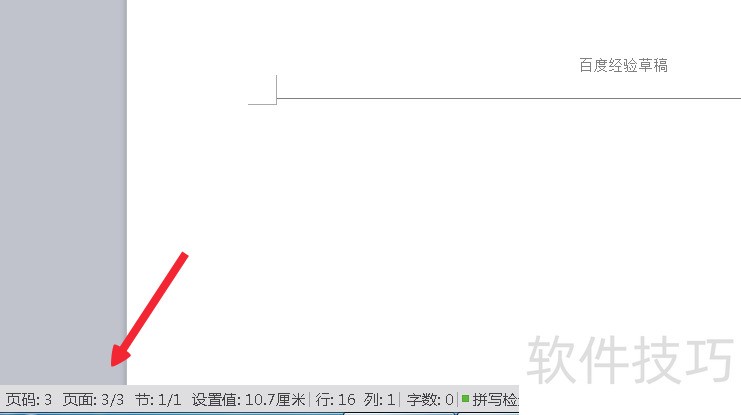
4、 我们先把光标放在第一页的空白位置,如图。
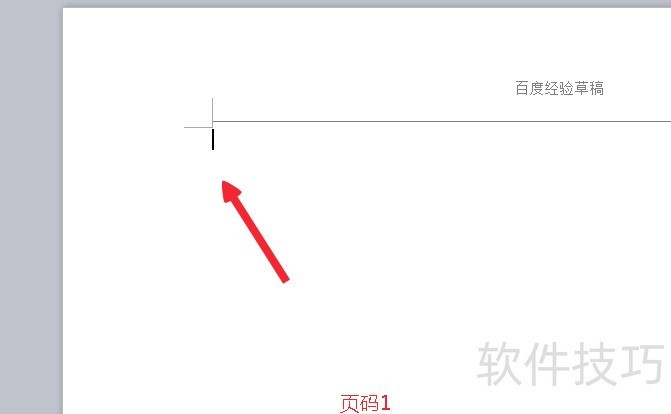
5、 然板场后点击插入菜单下的“分页”,“连续分节符”,如图。
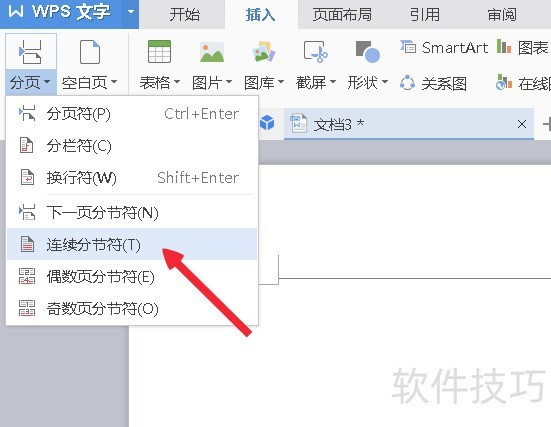
6、 这时候我们发现页码1被分成了2节,如图。
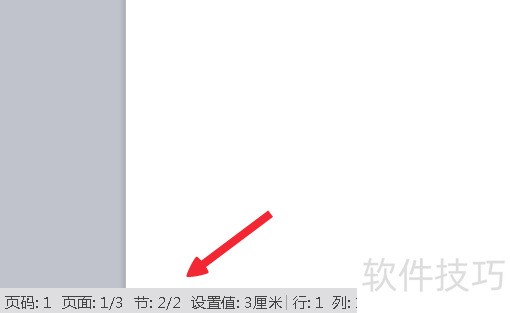
7、 接着把光标放在页码2的空白处,如图。
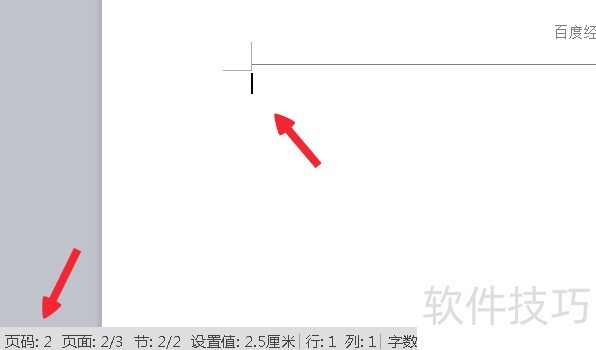
8、 然后点击插入菜单下的“分页”“连续分节符”如图。
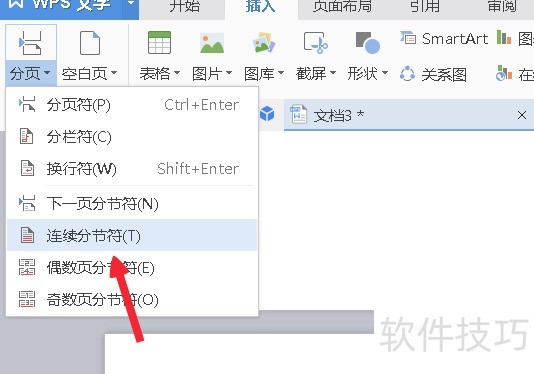
9、 这时候第二页里就有三节了,如图。
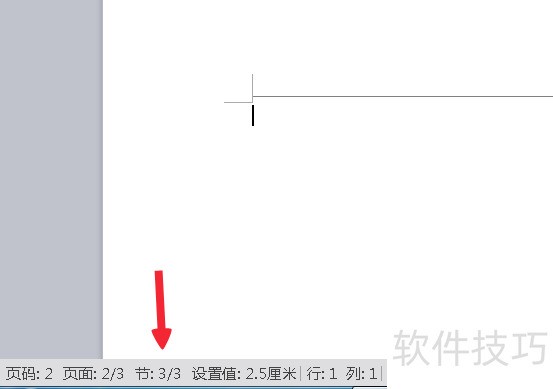
10、 现在我们把光标放在第三页的空白处,同样点击插入菜单下的“分页”“连续分节符”如图。11此时页码3里就有了四节,如图。
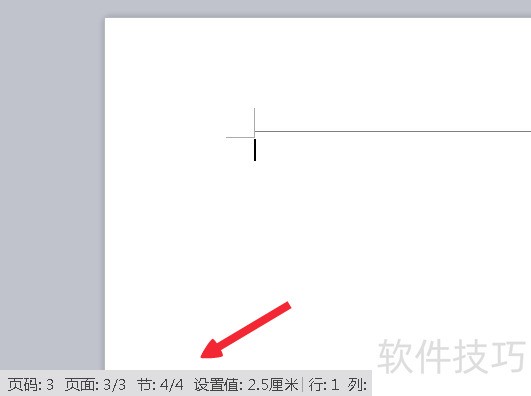
12、 鼠标双击第三页的页眉,会看到在菜单栏会出现被选中的同前节按钮,我们点击取消它的被选中状态,如图。
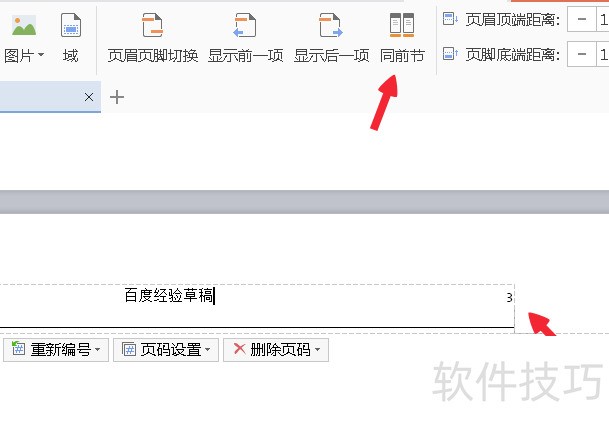
13、 接着在页码2里同样双击页眉部分,点击取消菜单栏的同前节按钮,如图。
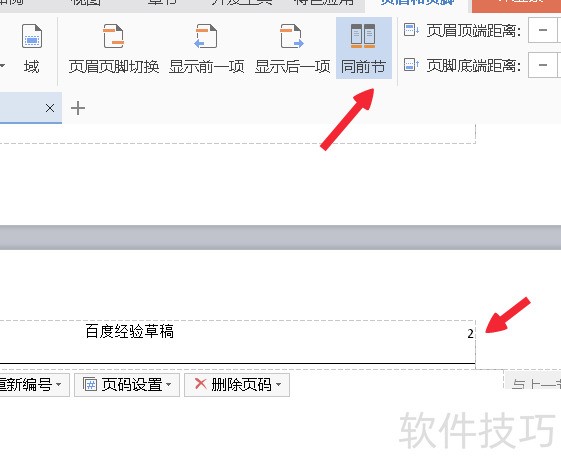
文章标题:WPS中如何删除前几页的页眉
文章链接://m.i-boarding.com/jiqiao/202374.html
为给用户提供更多有价值信息,ZOL下载站整理发布,如果有侵权请联系删除,转载请保留出处。
- 上一问:如何将圆柱体放入WPS文件
- 下一问:WPS文档怎么修订文本
相关软件推荐
其他类似技巧
- 2024-08-15 16:53:02如何用WPS截图取字?
- 2024-08-15 16:51:02wps表格如何不显示虚线,只显示已设置的线条
- 2024-08-15 16:48:02Wps2019怎么在文档中插入两个并排的表格
- 2024-08-15 16:45:02如何快速比较不同区域的数值?
- 2024-08-15 16:44:02如何用wps画出 黑胶带的图片效果?
- 2024-08-15 16:42:02wps如何设置粗体、斜体和下划线?
- 2024-08-15 16:40:02wps演示中怎样制作重点流程图
- 2024-08-15 16:39:01怎样在wps文字中插入本机电脑里的图片
- 2024-08-15 16:38:02wps思维导图怎么更改节点边框颜色?
- 2024-08-15 16:35:02怎么用WPS图片工具提取图片中的文字?
金山WPS Office软件简介
WPS大大增强用户易用性,供用户根据特定的需求选择使用,并给第三方的插件开发提供便利。ZOL提供wps官方下载免费完整版。软件特性:办公, 由此开始新增首页, 方便您找到常用的办公软件和服务。需要到”WPS云文档”找文件? 不用打开资源管理器, 直接在 WPS 首页里打开就行。当然也少不了最近使用的各类文档和各种工作状... 详细介绍»









